云应用引擎 CAE-查看组件监控:操作步骤
操作步骤
- 登录CAE控制台。
- 在左侧导航栏中选择“组件监控”。
- 您可以通过页面上方的三个下拉框切换组件、实例以及选择监控指标,查看组件监控信息。
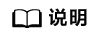 CAE支持同时显示多个组件的状态情况,您可以在组件下拉框中选择多个组件,选了多个组件之后,不支持按实例、自定义指标查看。图1 查看多组件监控
CAE支持同时显示多个组件的状态情况,您可以在组件下拉框中选择多个组件,选了多个组件之后,不支持按实例、自定义指标查看。图1 查看多组件监控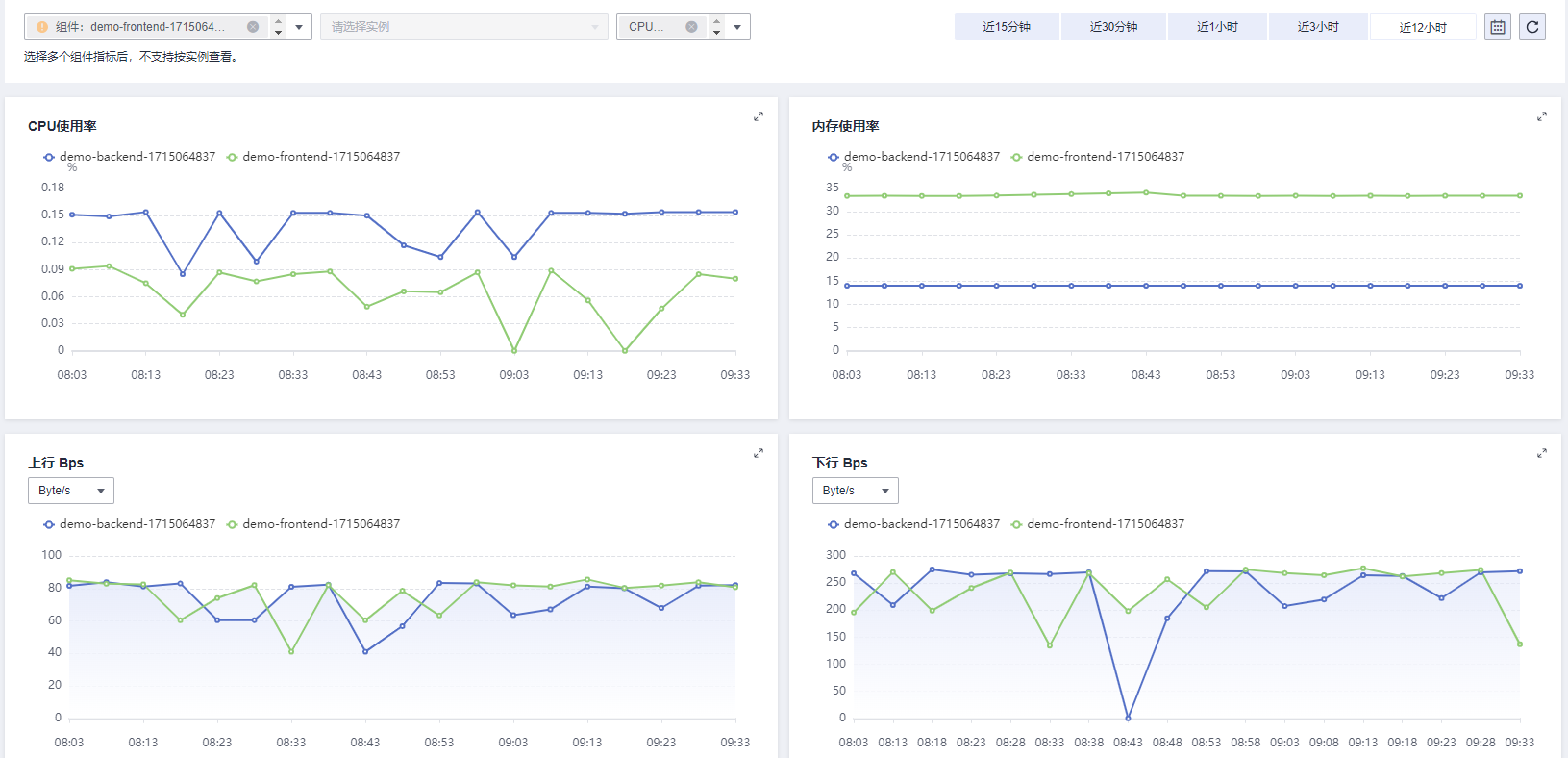
- 组件监控主要提供上行Bps、下行Bps、上行Pps、下行Pps、CPU使用量率、内存使用率及自定义监控指标等。具体参数请参考表1。
表1 组件监控信息 参数
参数说明
上行Bps
该指标用于统计测试对象的出方向网络流速。
下行Bps
该指标用于统计测试对象的入方向网络流速。
上行Pps
每秒网卡发送的数据包个数。
下行Pps
每秒网卡接收的数据包个数。
CPU使用率
该指标用于统计实例的CPU使用率。
内存使用率
该指标用于统计实例的内存使用率。
文件系统读取速率
单位时间内读取文件系统的字节数。
文件系统写入速率
单位时间内写入文件系统的字节数。
自定义监控指标
用户在组件中自定义,并在“自定义监控指标”处配置的监控维度,具体请参考配置自定义监控指标。
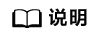
默认显示上行Bps、下行Bps、CPU使用量率、内存使用率,如需变更请在下拉框中根据需求自行勾选。
图2 选择展示监控指标 图3 查看组件监控
图3 查看组件监控


 下载云应用引擎 CAE用户手册完整版
下载云应用引擎 CAE用户手册完整版


